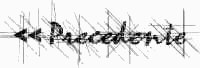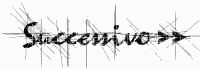Il terzo pulsante procedendo verso destra è
Attraverso questo pulsante è possibile salvare su disco un CD, una traccia o un settore del CD.
L'interfaccia della finestra è molto intuitiva e semplice da leggere, è però indispensabile capire tutte le informazioni che fornisce il programma.
La prima riga, Extract Mode…, consente di decidere cosa leggere e salvare del CD, in pratica se leggere tutto il supporto e crearne anche il file cuesheet (il file con tutte le info della struttura dell'originale) Disc Image/Cuesheet. Oppure si può leggere solo una traccia del CD ciccando su Select Track, oppure una sessione spuntando Select Session. L'ultima possibilità Read Disc Only è una prova per testare se la lettura dell'originale è possibile o se il CD è protetto o è troppo corrotto perché sia letto. Si procede poi con la scelta del CD-Rom da cui leggere l'originale tramite il primo menu a tendina, a fianco del quale ci sono i pulsanti (in ordine) per espellere il disco, Eject, caricarlo, Load,e per leggerne il TOC.
Una rappresentazione schematica è fornita dal riquadro Track Selection. Questa porzione della pagina è dedicata alla selezione delle tracce da leggere, però è anche utile per avere un'idea della struttura del CD da copiare. Ogni pallino colorato rappresenta una sessione ed il colore rappresenta il tipo di traccia:
-
Audio: Sono le tracce audio.
- Modo
1: Sono tracce scritte in modo 1.
- Modo
2: Sono tracce scritte in modo 2.
- CDI:
Sono le tracce video.
Se sulla prima riga abbiamo selezionato Select Tracks è sufficiente ciccare sui cerchietti colorati che si vuole copiare (cioè sulle tracce).
Il
prossimo riquadro, Sector Selection, consente di indicare
l'inizio e la fine dei settori da leggere. Ovviamente questo riquadro
si attiva solamente se sulla prima riga abbiamo selezionato la voce
Select Sector. Le caselle da impostare sono 3, l'inizio della
selezione, la fine e la modalità di scrittura. La selezione
deve essere indicata in blocchi LBA oppure in tempo MM:SS:FF
(minuti,secondi,frames). La modalità di lettura dipende dal
CD che si intende leggere.
Nell'ultimo
riquadro, Reading Options, si trovano le opzioni più
comuni. La prima riga si attiva solo se sulla prima riga abbiamo
selezionato Disc Image/Cuesheet. La prima opzione
è RAW che abilitò la lettura grezza dei dati,
cioè legge tutti i 2352 bit di ogni blocco dati (vedere
modalità di scrittura su CD), quindi anche la correzione
errori (anche se errata), le chiavi digitali ed i subcanali. Questa
opzione è da selezionare se si vuole copiare un CD protetto
(ATTENZIONE! Valgono le stesse condizioni
di prima). E' invece vivamente sconsigliato abilitare tale opzione
per copiare i CD audio. Il check su CD+G è da selezionare
solamente se si intende copiare CD tipo Karaoke. CD+TEXT
è la spunta che permette di abilitare la lettura del sottocanale
contenente le informazioni aggiuntive ai CD audio, quali i titoli
delle canzoni, l'autore ed il titolo dell'album. L'ultima opzione
permette di selezionare o meno la lettura dei codici di identificazione
del produttore.
Proseguendo troviamo:
-
Error Recovery: Informa il programma su come deve comportarsi
se trovasse nella lettura del CD settori di dati non leggibili
o errati. Questa situazione può essere causata da un errore
di lettura del supporto, dovuta ad esempio alla corruzione del
CD, oppure questi errori sono stati messi appositamente dal produttore
del CD come protezione contro la pirateria. Cosa fare quindi?
Dipende…se si sta copiando un CD audio è meglio interrompere la lettura nel caso che si incontrino errori di questo tipo (e quindi usare un programma apposta per recuperare la traccia danneggiata), quindi selezionare Abort. Copiando invece un CD protetto è possibile tralasciare la lettura di questi settori danneggiati e ricrearne altri (sempre no leggibili) anche sulla copia, così si dovrebbe ricreare la protezione anche sul CD-r ed il programma contenuto al suo interno non dovrebbe accorgersi della differenza tra la copia e l'originale (ATTENZIONE! questa pratica è considerata pirateria se non esplicitamente consentita nella licenza d'uso allegata alla copia del software onestamente comprata, quindi non mi assumo la responsabilità dell'uso illegale delle informazioni). Per ricreare i settori danneggiati selezionare Ignore. L'ultima opzione, Replace, permette di riempire i settori non leggibili con una serie di zeri.
- Jitter
Correction : E' un algoritmo di correzione degli errori per
i CD-Audio, le opzioni sono Auto il programma decide indipendentemente
se correggere certi errori o meno, Enable abilità la correzione
degli errori incondizionatamente, mentre Disable disabilita la
correzione degli errori incondizionatamente. In generale, parlando
per esperienza personale, questo algoritmo per la correzione degli
errori non e infallibile, e spesso sbaglia. E' quindi consigliabile
provare a copiare il CD audio prima su un riscrivibile di prova.
Per copiare CD protetti è necessario debilitare la correzione,
altrimenti si altererebbe la protezione e la copia sarebbe riconoscibile
dall'originale.
-
Subcode Analisis: Per leggere i subcode il lettore deve supportare
tale metodo di lettura. Si può scegliere tra Auto, quindi
far scegliere al programma, Fixed è l'opzione da usare
se il lettore non supporta la lettura dei subcode (il programma
simula la lettura interpretando altre informazioni accessibili
con il lettore a disposizione), Disable non effettua assolutamente
la lettura dei subcode, Quick effettua una lettura veloce dei
subcode (cioè seleziona solo i subcode indispensabili)
ed infine Full legge tutti i subcode incondizionatamente.
- Data
Speed o velocità di lettura di CD dati (di default
è a max, cioè decide il programma a quale velocità
leggere il suppoto).
-
Audio Speed o velocità di lettura di CD audio (come
sopra).
- Read
Retry Count si può impostare quante volte leggere un
settore di dati oscuri o non leggibili, quindi raggiunto il limite
massimo interviene l'opzione Error Recovery.
- Subcode
Threshold Specifica la lunghezza massima della pausa.
Non
resta che cliccare su Start per iniziare a leggere.
Altrimenti Close per uscire. Gli altri pulsanti sono i soliti.